360安全浏览器中怎么将弹窗广告彻底关闭
360安全浏览器是我们常用的一款浏览器,给我们提供了很多资讯,深受用户的喜欢,有的朋友想知道怎么将弹窗广告彻底关闭小编为大家介绍方法。
具体如下:
1. 首先,请大家找到【我的电脑】图标,点击进入主界面,然后选择屏幕右上方的搜索框,在其中输入【sesvc】,再右击这个文件,接着点击【定位文件位置】。
2. 第二步,接下来,请大家将【360加速球】打开,然后将该进程结束。
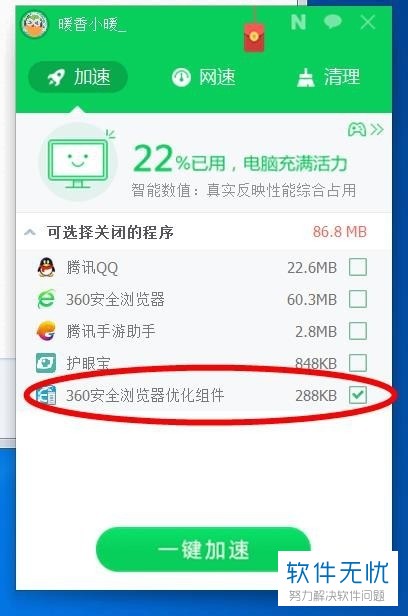
3. 第三步,接下来,请大家将该文件删除,要是不可以删除,那么请先使用360强力删除,我们还能先关闭360安全浏览器。
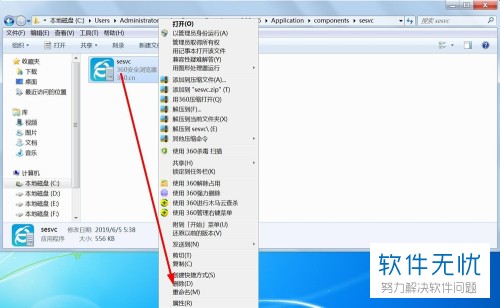
4. 第四步,如图所示,请大家点击文件的上一目录,然后右击文件所在的文件夹,接着点击【属性】选项。
5.第五步,此时,请选择【安全】选项,然后选择【编辑】。
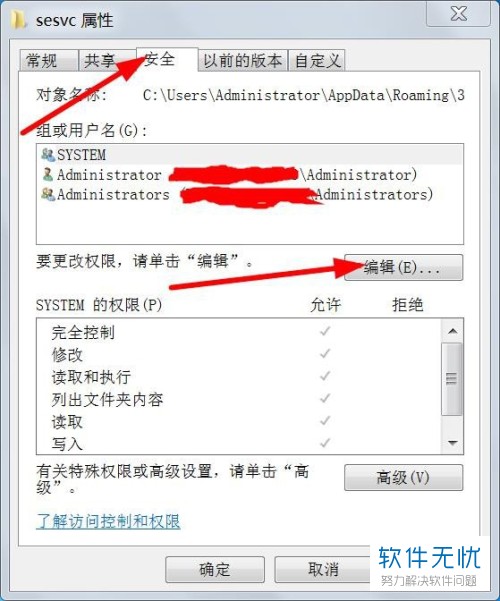
6. 第六步,请大家依次点击【组】,然后选择【拒绝】下面的【完全控制】,再点【确定】。
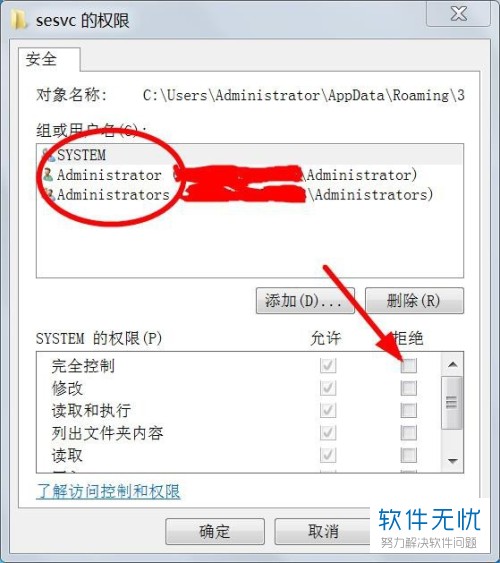
7. 第七步,请大家选择屏幕中的【确定】,操作完成。
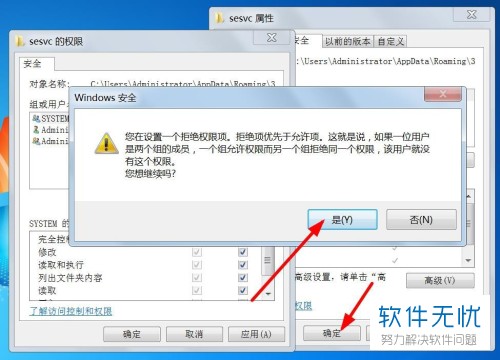
以上就是360安全浏览器中将弹窗广告彻底关闭的方法。
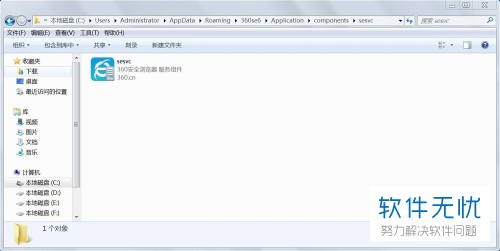
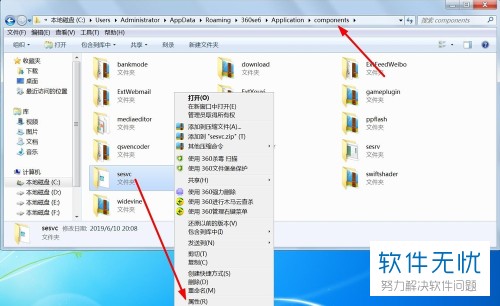
分享:
相关推荐
- 【其他】 WPS文字PDF为什么导出来会乱 04-26
- 【其他】 WPSppt怎么套模板 04-26
- 【其他】 WPS文字insert 04-26
- 【其他】 WPS文字生成图表 04-26
- 【其他】 WPS文字怎么旋转180度 04-26
- 【其他】 WPS文字圆形排列 04-26
- 【其他】 WPS文字颜色快捷键 04-26
- 【其他】 WPS文字阴影效果 04-26
- 【其他】 WPS文字右上角标注【1】 04-26
- 【其他】 WPS文字太长怎么弄两行 04-26
本周热门
-
iphone序列号查询官方入口在哪里 2024/04/11
-
输入手机号一键查询快递入口网址大全 2024/04/11
-
oppo云服务平台登录入口 2020/05/18
-
outlook邮箱怎么改密码 2024/01/02
-
苹果官网序列号查询入口 2023/03/04
-
光信号灯不亮是怎么回事 2024/04/15
-
fishbowl鱼缸测试网址 2024/04/15
-
正负号±怎么打 2024/01/08
本月热门
-
iphone序列号查询官方入口在哪里 2024/04/11
-
输入手机号一键查询快递入口网址大全 2024/04/11
-
oppo云服务平台登录入口 2020/05/18
-
outlook邮箱怎么改密码 2024/01/02
-
mbti官网免费版2024入口 2024/04/11
-
苹果官网序列号查询入口 2023/03/04
-
fishbowl鱼缸测试网址 2024/04/15
-
光信号灯不亮是怎么回事 2024/04/15
-
计算器上各个键的名称及功能介绍大全 2023/02/21
-
正负号±怎么打 2024/01/08











